El Capitan wurde zwar nicht radikal erneuert, es gibt jedoch viele interessante Verbesserungen, die deine Nutzungszeit verbessern werden.
01 Eine Verbesserung, die wir sehr schätzen, ist, dass du den Cursor ganz einfach wiederfindest, indem du ihn einfach schnell bewegst. Dadurch wird er temporär vergrößert, um ihn auf einem großen Desktop zu finden. Wenn es dich stört, kannst du dieses Verhalten in den Systemeinstellungen unter „Bedienungshilfen“ > „Anzeige“ abschalten.
02 Wenn du unter Yosemite die Option „Transparenz reduzieren“ aktiviert hast, solltest du erwägen, sie wieder auszuschalten (unter „Bedienungshilfen“ > „Anzeige“). Viele der als sehr störend empfundenen Elemente wurden überarbeitet, wie scrollender Text hinter halbtransparenten Vordergründen.
03 Von unschätzbarem Wert für kleine Bildschirme ist es, die Menüleiste ausblenden zu können, so wie du es auch mit dem Dock bereits seit Jahren machen kannst. Die Option findest du in den Systemeinstellungen unter „Allgemein“.
04 Das Teilen-Menü wurde um Aktionen erweitert, um Einträge in Erinnerungen oder Notizen hinzufügen. Wenn du die Option nicht siehst, klicke auf „Teilen“ > „Mehr“ und stelle sicher, dass beide angehakt sind. Das ist praktisch, um zum Beispiel Webseiten zu Notizen hinzuzufügen oder sich an Verkaufsstarts erinnern zu lassen. Außerdem kannst du Kopien deiner Dokumente aus Pages, Numbers und Keynote in deinen Notizen speichern. Beim ersten Start von Notizen wirst du gefragt, ob du deine Notizen in der iCloud speichern möchtest. Mache dies nur, wenn all deine Geräte auf iOS 9 oder El Capitan laufen.
05 Wenn es dich stört, kannst du das Klickgeräusch der neuen Trackpads in den Systemeinstellungen unter „Trackpad“ komplett ausschalten.
06 Du kannst der Mitteilungszen-trale ein „Freunde suchen“-Widget hinzufügen. Klicke auf „Bearbeiten“ unten in der „Heute“-Ansicht und füge es mit einem Klick auf das grüne Plus neben dem Widget hinzu.
07 In Safari kannst du nun den Browser-Verlauf löschen, ohne dabei Daten wie Cookies etc. zu löschen. Klicke wahlweise auf „Safari“ oder „Verlauf“ und halte dabei [alt] gedrückt. Der Eintrag von „Verlauf löschen …“ ändert sich in „Verlauf löschen und Websitedaten behalten …“.
08 Du kannst deine Downloads manuell verwalten, indem du in den allgemeinen Einstellungen von Safari den Speicherort für Downloads auf „Für jeden Download fragen“ stellst. Dies verhindert einen überquellenden Downloads-Ordner.
09 Im Farbwähler von OS X (z.B. in TextEdit über [cmd]+[shift]+[C] erreichbar) wurden die Buntstifte durch Stifte ersetzt, die mehr Farben bieten.
1 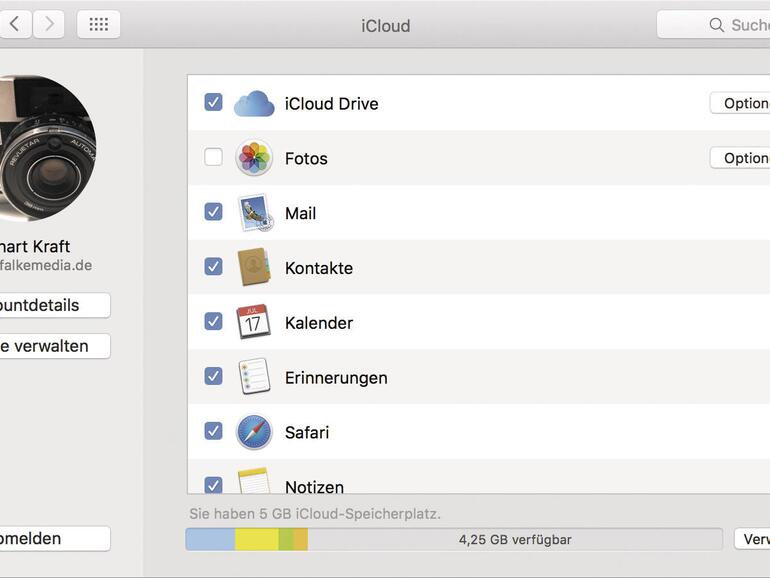
2 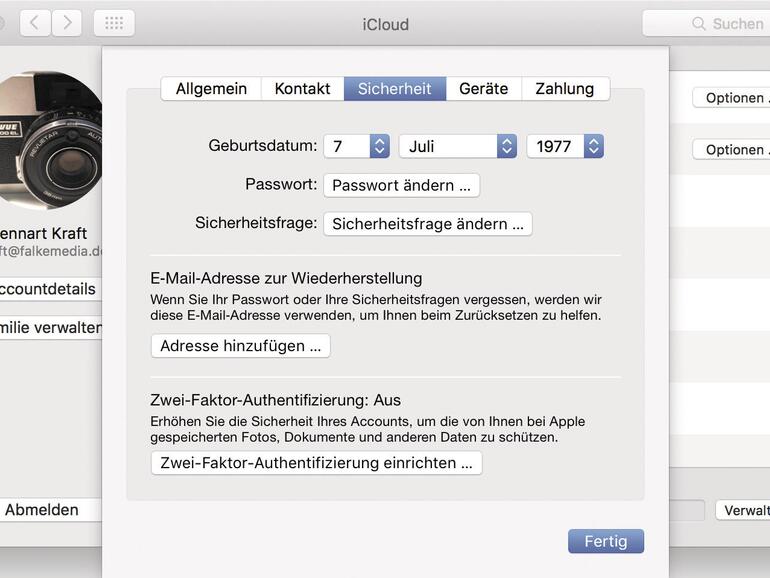
3 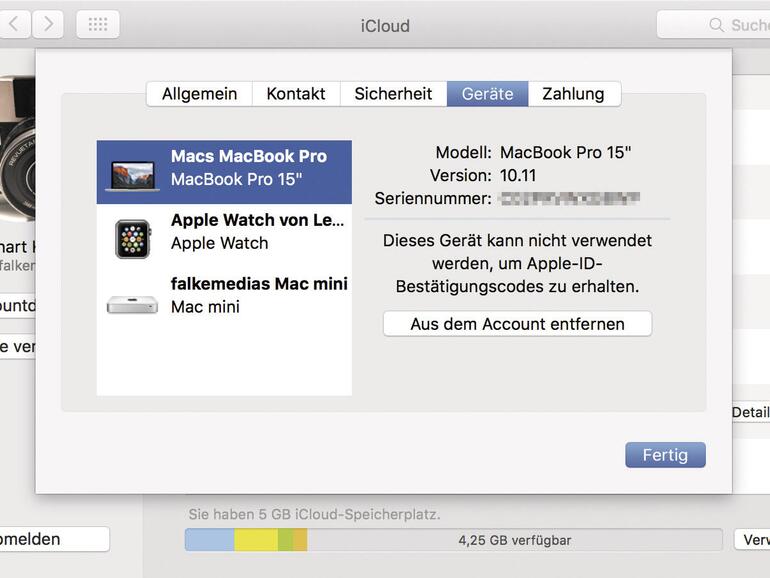
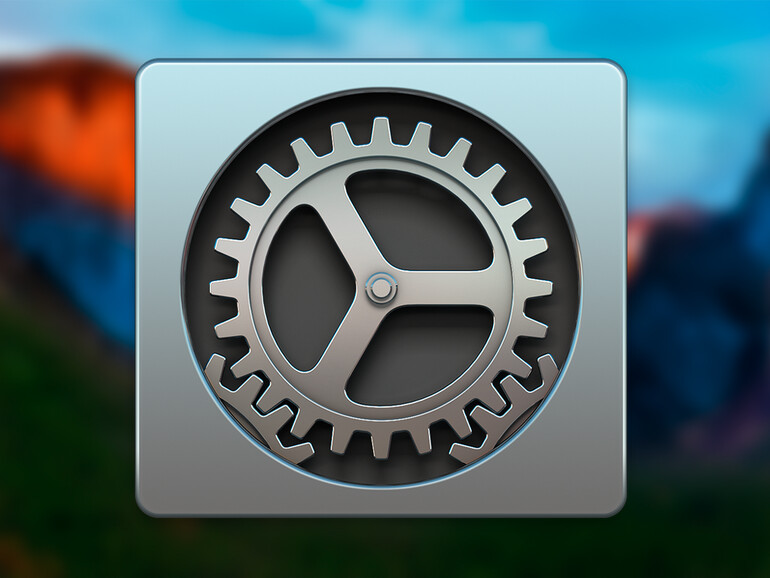
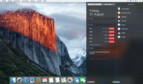







Diskutiere mit!
Hier kannst du den Artikel "OS X El Capitan: Kurze Tipps, maximaler Effekt" kommentieren. Melde dich einfach mit deinem maclife.de-Account an oder fülle die unten stehenden Felder aus.
Mojen ;)
"05 Wenn es dich stört, kannst du das Klickgeräusch der neuen Trackpads in den Systemeinstellungen unter „Trackpad“ komplett ausschalten."
Nö. Wo sollte das zu finden sein? Auf meinem 2011er jedenfalls gibt es das leider nicht…
Cheers, Ollie
Der neuen ;) --> 2015er
Ah ja, danke! :)
Mauszeiger leichter finden mit schneller Bewegung unter ElCapitan (soll kurzzeitig grösser werden): Bei mir leider nicht - habe auch unter Systemeinstellungen geschaut, da existiert nichts zu diesem Thema; weder unter Bedienhilfen noch unter Maus/Trackpad. Wäre ja eigentlich eine ganz gute Sache...